Funzione RANK.EQ di Excel
La funzione RANK.EQ restituisce il rango di un numero rispetto ad altri numeri nella stessa lista. Lo stesso rango verrà assegnato ai valori duplicati presenti nella lista.
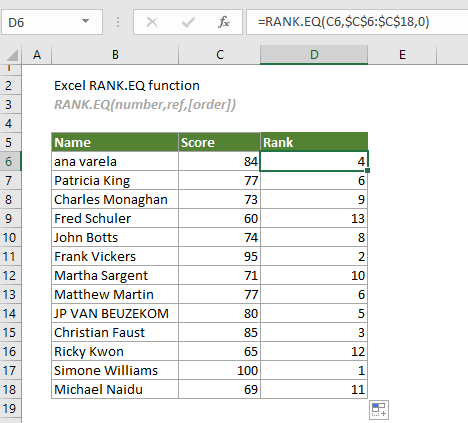
Funzione RANK.EQ VS. Funzione RANK.AVG
Sia la funzione RANK.EG che la funzione RANK.AVG possono essere utilizzate per restituire il rango di un numero in una lista di numeri. La differenza tra loro è che la funzione RANK.EQ assegna il rango più alto ai valori duplicati, mentre la funzione RANK.AVG assegna il rango medio ai valori duplicati.
Nota: Questa funzione è stata introdotta per la prima volta in Excel 2010 per sostituire la funzione RANK. È disponibile in Excel 2010 e versioni successive.
Sintassi
RANK.EQ(numero, rif [ordine]))
Argomenti
- Numero (obbligatorio): Il numero per il quale si desidera trovare il rango;
- Rif (obbligatorio): Un intervallo che contiene i numeri rispetto ai quali effettuare il rango. Può essere inserito come matrice, riferimento a una cella contenente un numero o una lista di numeri.
- Ordine (opzionale): Un numero utilizzato per specificare come ordinare il numero. Esistono due tipi di ordinamenti:
Osservazioni
Valore restituito
Restituisce un valore numerico.
Esempio
C'è un rapporto di classe come mostrato nello screenshot sottostante. Per calcolare il rango di ogni punteggio rispetto agli altri punteggi all'interno del rapporto, puoi applicare la funzione RANK.EQ per ottenere il risultato.
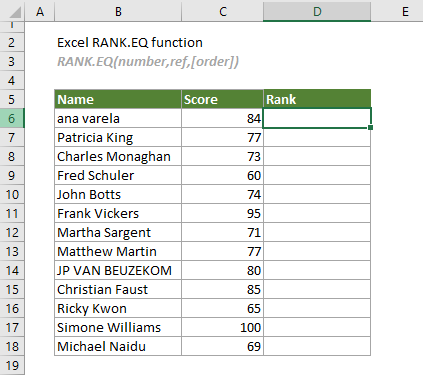
Seleziona una cella (in questo caso D6) accanto al primo punteggio, inserisci la formula sottostante e premi Invio per ottenere il rango del primo punteggio nella lista. Seleziona questa cella risultato e trascina la maniglia di riempimento automatico verso il basso per ottenere il rango degli altri punteggi.
=RANK.EQ(C6,$C$6:$C$18,0)
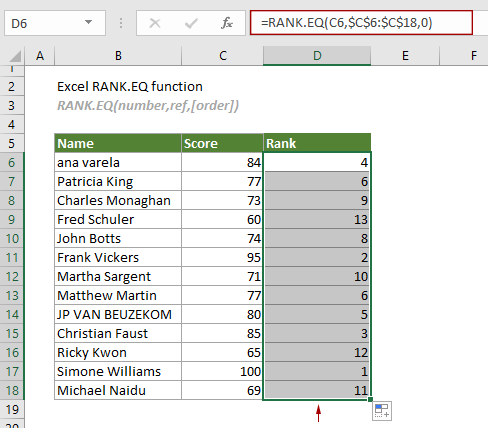
Note:
1) In questo caso, la funzione RANK.EQ assegna lo stesso valore di rango (6) al numero 77 che appare due volte nella lista. Nel frattempo, puoi notare che nessuno dei numeri ha un rango di 7. Ciò è dovuto alla presenza di valori duplicati che influenzano i ranghi dei numeri successivi.
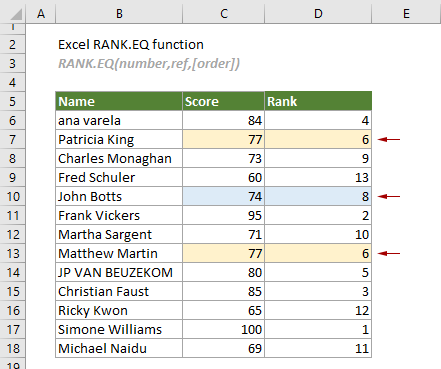
2) La formula sopra classifica i punteggi in ordine decrescente. Per classificare i punteggi in ordine crescente, puoi applicare la seguente formula:
=RANK.EQ(C6,$C$6:$C$18,1)
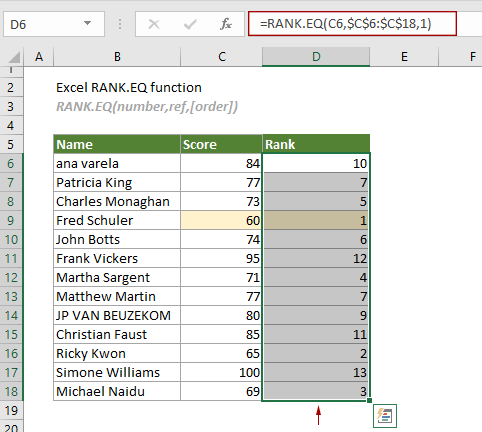
Funzioni correlate
Funzione QUARTILE.INC di Excel
La funzione QUARTILE.INC restituisce il quartile per un determinato insieme di dati basato su una percentuale compresa tra 0 e 1 inclusi.
Funzione QUARTILE di Excel
La funzione QUARTILE calcola il quartile per un determinato insieme di dati.
Funzione QUARTILE.EXC di Excel
La funzione QUARTILE.EXC restituisce il quartile per un determinato insieme di dati basato su una percentuale compresa tra 0 e 1 esclusi.
Funzione RANK di Excel
La funzione RANK restituisce il rango di un numero rispetto ad altri numeri nella stessa lista.
Funzione RANK.AVG di Excel
La funzione RANK.AVG restituisce il rango di un numero rispetto ad altri numeri nella stessa lista.
Gli strumenti per la produttività di Office migliori
Kutools per Excel - Ti aiuta a distinguerti dalla massa
Kutools per Excel vanta oltre 300 funzionalità, garantendo che ciò di cui hai bisogno sia a portata di clic...
Office Tab - Abilita la lettura e la modifica a schede in Microsoft Office (incluso Excel)
- Un secondo per passare tra decine di documenti aperti!
- Riduce centinaia di clic del mouse ogni giorno, dì addio alla mano del mouse.
- Aumenta la tua produttività del 50% quando visualizzi e modifichi più documenti.
- Porta Schede Efficienti a Office (incluso Excel), proprio come Chrome, Edge e Firefox.